Jak získat bezplatnou e-mailovou adresu Gmailu
Tato stránka popisuje postup získání e-mailové adresy Gmailu a pokračuje od předchozí stránky.
Krok 2 – Zadejte všechny požadované informace do online formuláře „Vytvořit účet“
Jakmile kliknete na odkaz pro přihlášení, zobrazí se vám formulář Vytvořit účet s několika poli, která potřebují váš vstupy.
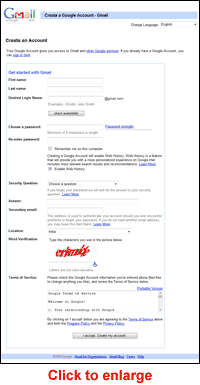
Nedělejte si starosti, pokud se obrazovka, která se vám zobrazuje, a obrázek obrazovky vlevo nejsou úplně stejné.
Sponzorované odkazy
Nyní musíte začít vyplňovat formulář. Jakmile zadáte vaše křestní jméno a příjmení, je čas zvolit si přihlašovací jméno. To je důležité, protože vaše přihlašovací jméno rozhodne o e-mailové adrese, kterou dostanete, a v případě účtu Gmail by to bylo vaše vybrané přihlašovací jméno @ gmail .com. Nezapomeňte tedy zvolit přihlašovací jméno, které se také říká uživatelské jméno, pomocí automobilu e.
Krok 3 – Jak zvolit přihlašovací jméno nebo uživatelské jméno pro svou e-mailovou adresu
Výběr přihlašovacího jména je součástí grafiky a části zdravého rozumu. A protože určuje, jaká bude vaše e-mailová adresa, navrhuji, abyste nad ní strávili trochu času. Vzhledem k tomu, že e-mailové adresy musí být jedinečné, což znamená, že žádní dva lidé na světě nemohou mít stejnou adresu, neexistuje žádná záruka, že vaše preferované přihlašovací jméno bude k dispozici – více o tom níže. Následuje moje rada a návrhy, jak zvolit přihlašovací jméno nebo uživatelské jméno.
Nejprve zkontrolujte, zda můžete získat přihlašovací jméno se svým jménem, křestním jménem, příjmením, jako firstname-lastname nebo populárnějším jménem. .lastname (ano, tečku lze použít jako přihlašovací jméno). Můžete také vyzkoušet křestní jméno poslední jméno. Získání e-mailové adresy Gmailu s vaším jménem je opravdu velké štěstí kvůli velkému počtu předplatitelů této služby. Pokud však máte relativně neobvyklé jméno, máte dobrou šanci; Ani to nezkouším, protože moje je takové běžné jméno – moje křestní jméno i příjmení.
Pokud vaše jméno nefunguje, snažte se spojit své jméno s vaší profesí – například john .webdeveloper.
Vaše přihlašovací jméno musí být chytlavé a zároveň vás popsat, aby si ho lidé mohli bez větších problémů vybavit a spojit s vámi. Například pokud jste poslušný účetní z malého města, výběr „pekelných andělů“ jako přihlašovacího jména by byl nerozumný. Spíše by [email protected] bylo mnohem lepší – FYI, Boone je malé město v Severní Karolíně, kde strávím den – krásné místo.
Rovněž doporučuji nepoužívat čísla a číslice ve vašem přihlašovacím jménu, pokud samozřejmě nejsou součástí vaší společnosti / obchodního jména. potřebujete uživatelské jméno, které si snadno zapamatujete – nechcete, aby si lidé lámali hlavu a volali vám pokaždé, když zapomenou na vaši e-mailovou adresu.
Dostupnost přihlašovacího jména nebo uživatelského jména lze ověřit nejprve jej zadejte do textového pole a stiskněte tlačítko Zkontrolovat dostupnost.
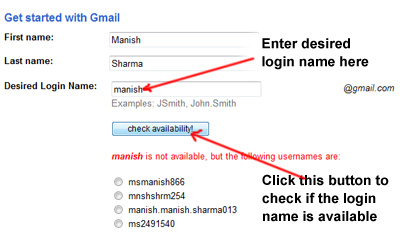
Krok 4 – Výběr hesla pro váš e-mail
Zabezpečení e-mailového účtu Gmail silným > heslem je bezpodmínečně nutné. Představte si toto heslo jako kombinaci kláves vašeho trezoru a musíte dát stejnou částku důležitosti. Kombinace velkých a malých písmen s několika číslicemi by byla dostatečně silným heslem. napravo od textových polí, do kterých zadáváte heslo, by jakýsi měřič indikoval sílu hesla.
Musíte zadat heslo dvakrát a můžete nechat „Pamatovat si mě na tomto počítači“ políčko nezaškrtnuto.
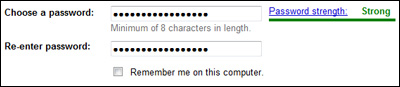
Krok 5 – Ochrana vašeho účtu Gmail pomocí bezpečnostní otázky
Nyní potřebujete buď vyberte bezpečnostní otázku z rozevíracího seznamu, nebo ji zadejte – a musíte zadat odpověď. Toto další zabezpečení pomáhá při získávání hesla k e-mailovému účtu, pokud jej zapomenete.
Můžete také zadat sekundární e-mailová adresa, ale toto pole je volitelné, tj. můžete jej nechat prázdné. A správně, protože pokud je adresa Gmail vaším prvním e-mailovým účtem, nebudete mít alternativní e-mailovou adresu.
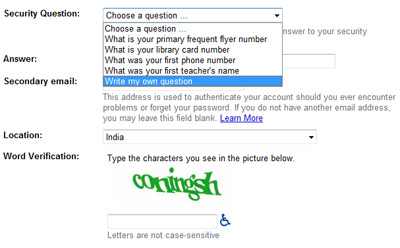
Krok 6 – Ověření a potvrzení aplikace Word
Po zadání sekundární e-mailové adresy můžete toto pole ponechat prázdné, pokud žádnou nemáte – a vaše poloha, y Musíte zadat znaky, které vidíte na obrázku nad polem formuláře. Proč je to nutné? Aby Gmail věděl, že vstupy pocházejí od člověka, a nikoli od nějakého automatizovaného programu.
Když je vše nastaveno, můžete projít Smluvní podmínky a kliknout na „Souhlasím. Vytvořit můj účet. “ tlačítko, které vytvoří váš vlastní bezplatný účet Gmail! Hurá a gratulujeme.
Chcete-li se v budoucnu přihlásit ke svému účtu Gmail, musíte pomocí webového prohlížeče přejít na web (výše zmíněné odkazy) a znovu zadat své uživatelské jméno (přihlašovací jméno) a heslo.
Řešení některých problémů při získávání e-mailové adresy služby Gmail
Zde jsou řešení dvou běžných problémů, kterým tvůrci účtu čelí:
Přihlašovací jména podle mého výběru nejsou k dispozici
Gmail je velmi oblíbená služba a je pravděpodobné, že přihlašovací jména, která si vyberete, již nebudou k dispozici. Jediným řešením tohoto dilematu je neustále zkoušet pracovat s různými obměnami a kombinacemi a také brainstorming přicházet s novými nápady.
Vytvoření účtu Gmail se nezdařilo
Občas se může stát, že obrazovka jako jedna níže, která zobrazuje zprávu „Vytvoření účtu se nezdařilo“.
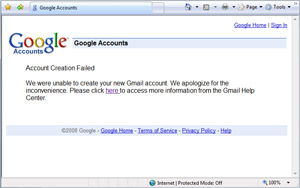
Chybová zpráva je výsledkem spamových filtrů Gmailu pracujeme přesčas! Jak již bylo zmíněno na stránkách nápovědy, Gmail odmítá vytvářet e-mailové adresy z počítače / připojení, pokud překročí definovaný limit. Uživatelé webu, kteří se pokoušejí vytvořit více adres najednou, například třída nebo skupina, to mohou zasáhnout Toto je způsob, jak se Gmail chrání před uživateli, o nichž se domnívají, že budou vytvářet e-mailové adresy pro spamování. Řešením je projít procesem získávání vaší adresy Gmail z jiného počítače pomocí jiného poskytovatele internetových služeb.
Windows Nastavení živé pošty a Gmailu
Tento poslední bit není určen pro začátečníky, ale spíše pro zkušenější uživatel počítače.
Je v počítači spuštěn operační systém Windows Vista nebo Windows XP? Věděli jste, že můžete nastavit a nakonfigurovat svůj účet Gmail ve Windows Live Mail, nejnovějším bezplatném e-mailovém programu od společnosti Microsoft? Kliknutím na tento odkaz zobrazíte podrobné pokyny.